如何单独设置页眉?这篇文章给你讲明白!
- 网站运营杂谈
- 2025-01-20
- 275
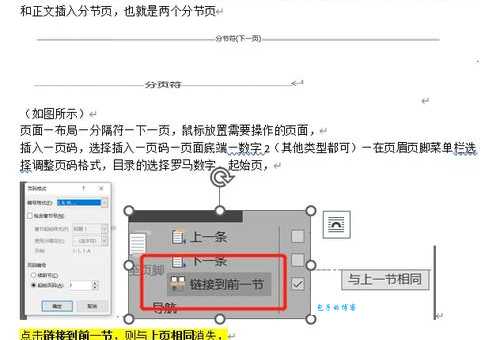
我来跟大家伙儿聊聊怎么在 Word 文档里单独设置每一页的页眉。前几天我不是在赶一篇长篇大论嘛你知道的,就是那种几十页上百页的文档,老板非要每一章的页眉都不一样,这可把...
我来跟大家伙儿聊聊怎么在 Word 文档里单独设置每一页的页眉。前几天我不是在赶一篇长篇大论嘛你知道的,就是那种几十页上百页的文档,老板非要每一章的页眉都不一样,这可把我给难住。
我以为这有什么难的,直接双击页眉改呗。结果一改,好家伙,所有的页眉都跟着变,这哪行!我这一章一个主题,页眉都一样还怎么区分?于是我就开始琢磨,上网一顿搜,还真让我找到窍门。
1,我把鼠标点在我想要单独设置页眉的那一页和上一页中间。然后,在 Word 上面那一排菜单里头,我找到“布局”,点进去,再点“分隔符”,这里要选“下一页分节符”。你别看这玩意儿不起眼,它可关键!
插入这个分节符以后,你再看“导航”里,就能看到文档被分成好几节。这时候,我双击第二节的页眉部分,也就是我想单独设置的那一节。你会发现上面又多出来一行菜单,叫“页眉和页脚”。我把里头那个“链接到前一节”给取消。这一步也很关键,不然你改还是会影响到其他节。
我取消“链接到前一节”这个选项。
这样一来,我就可以单独编辑这一节的页眉。
我试着输入新的内容,其他的页眉果然没变!
3,我把每一节都按这个方法操作一遍,每一章的页眉都设置成我想要的样子,老板看直夸我做得嘿也没那么难嘛就是这功能藏得有点深,不仔细找还真发现不。
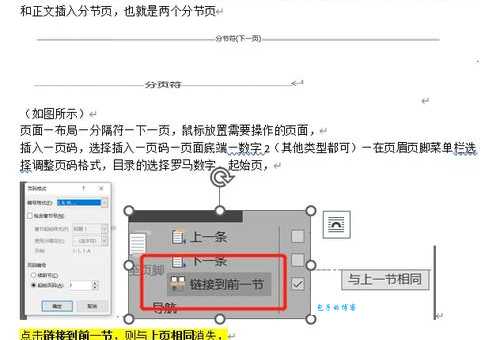
我今天把这个小技巧分享给大家,希望大家以后遇到类似的问题,也能轻松搞定,少走弯路!你们要是还有其他的小技巧,也欢迎分享给我,咱们一起学习进步!
